最近動きが怪しかったのを騙し騙し使っていたんだけど、とうとう起動しなくなってしまった。直るもんなら直してもらいたい。
というご依頼。
馴染みのお客様ですので、このへんはもうツーツーです。信頼いただいてますから、手順も結果もダメだったときのご提案も全部坊主まかせ。のびのびおもいっきりやりましょう。
お預かりしたのはヒューレッドパッカード(HP)の15-ba000という機種。いわゆるネットの激安機種ですね。

症状確認
購入価格を考えると、修理しなくても買い替えれば?となってもいいはずですが、新しいものを用意すると、これまでのデータは消えますし、設定済みの複合機、業務用ソフト、バックアップ設定など、業者にしてもらう初期設定代までまた掛かることになります。業者っていっても私なんですが。。。(笑)
直せばそのへんうまくケチれるじゃんってーんで、修理屋としての私の出番なわけです。設定屋としての出番は修理が失敗したとき。マッチポンプか!と怒られそうですが、仕事には手を抜きません。華麗にスマートに仕上げるという自分の美学のために。あえてそこはお客様のためとは言わない。自分が納得いく仕事ができたときこそがお客様のためになってる、という倒置法的仕事術なわけです。
頭悪いのかキチガイなのか天才なのかは置いといて。
さて、電源を入れたくなかったですが、お客様がどうしても!とおっしゃるので電源入れちゃいましたよ。。。

文字が見えないでしょうからアップで。
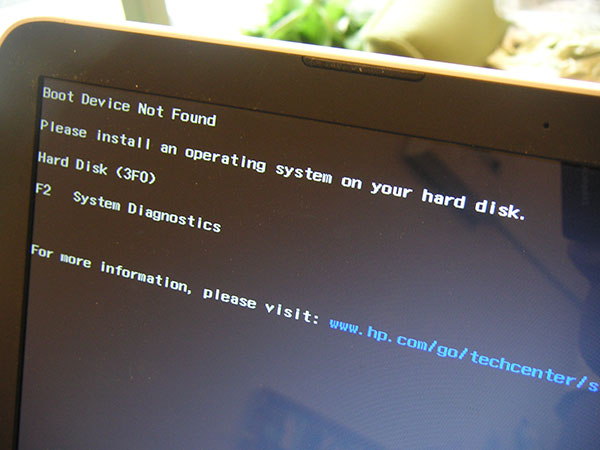
Boot Device Not Found
Please install an operating system on your hard disk.
Hard Disk (3F0)
F2 System Diagnostics
ここで中途半端にF2を押してシステム診断なんかをやりはじめると、ブスッと心臓にトドメを刺す羽目になるので要注意。
つーか、もうこの時点で試合終了モードなんですよね。ハードディスクがヤバイよ!ならまだしも、ハードディスクがないよ!って。人間に置き換えると、心臓の鼓動が弱いよ!じゃなくて、心臓の鼓動が聞こえないよ!ってこと。チーンですよ。
15-ba000のハードディスク取り出し
本当にハートビートが聞こえないのか、心臓を取り出して確認じゃい!

ここでいう心臓とはハードディスクってやつのことなんですがね、このハードディスク、車の走行距離メーターみたいなのが入ってて(SMART)それを見てやればハードディスクの健康状態が見られるって寸法なの。
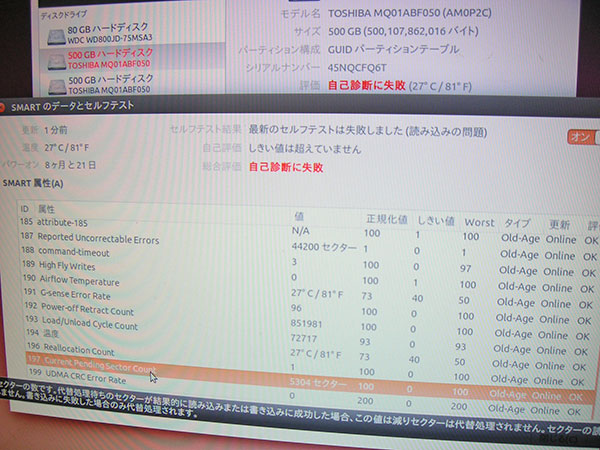
心臓が完全停止してる場合は、SMARTすら確認できないんだけど、今回見ることができたってことはまだ微かに心臓が動いてるってわけ。気になる数値は、ホントやばい。見た瞬間、ハードディスク交換+リカバリかーって思った。それもうメーカーの保証修理と変わらんやんって。
Windowsシステムまるごとデータ復旧
そんな諦めモードの中、一発逆転のセクタ修復にかけてみたら
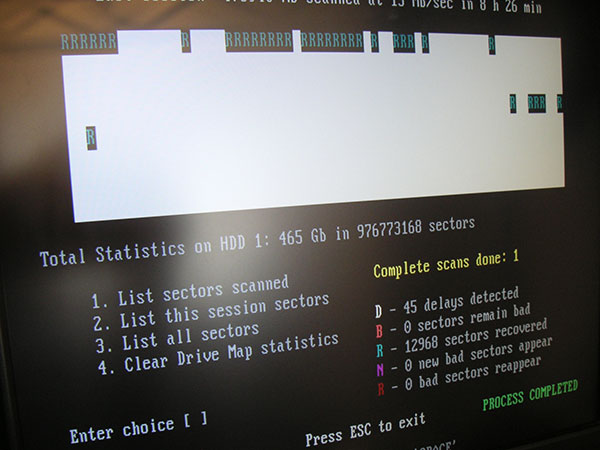
途中で止まっておしまいかと思いきや、あれよあれよと修復しまくってくれて、なんと修復処理完走。。
ただ、やっぱり不良セクタはWindowsシステムそのものを蝕んでいて
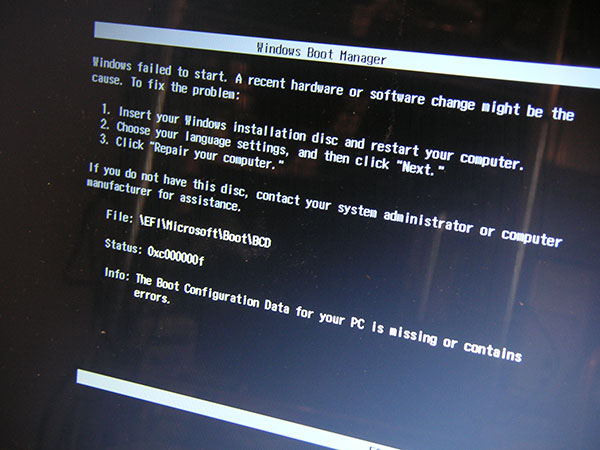
当然そう簡単にはたちあがってくれない。ぶち当たるエラーを片っ端から片付けていこう。まずはブート修復。

オプション選択画面を写真に撮ってるってことは・・・
次はたしかチェックディスクだったような。
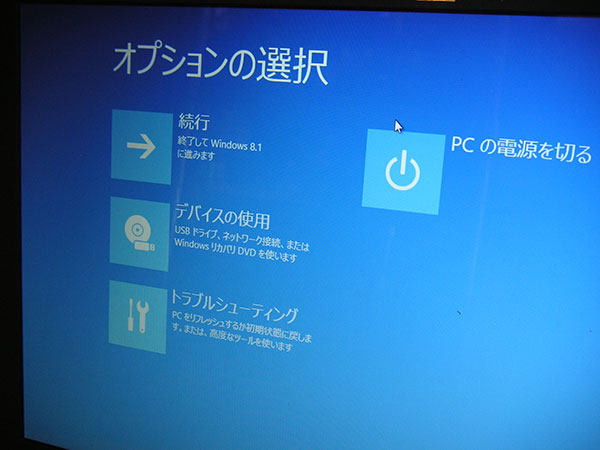
それが終わると、やっとこさようこそ画面。

デスクトップが表示されるも、そこからまたエラーメッセージの嵐。どうやら、スタートアップのWindowsシステム系がトラブってる模様。

これがWindows7ならデータだけ抜いてやっぱり初期化かーとなるんだけど、お客様のパソコンは運よくWindows8.1。システム修復ツールが充実してくれてるおかげで、ある程度のシステムダメージも
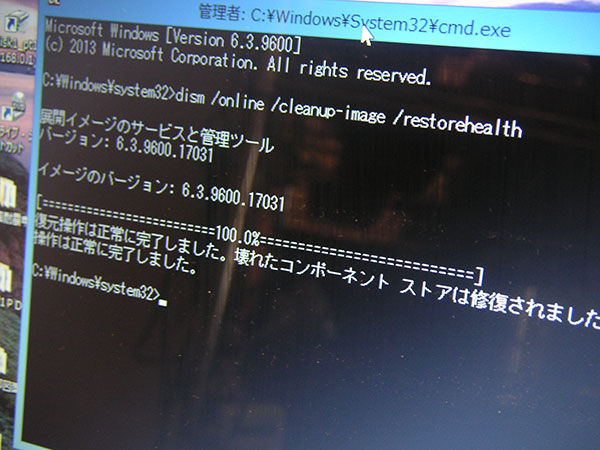
このとおり、持ち直してくれるわけです。おかげで、Windows8以降、パソコン修理屋におけるリカバリ率が下がったんじゃないかなーと思ってんだけど、それはもしかしてウチだけかなあ。
ここで一応目的達成で、ハードディスクを交換しても壊れる前の状態に戻ったわけだけど、ここからは馴染みのお客様にご提案していたSSD化作業に突入します。パソコンの快適度は上がって、データ系のトラブルともおさらばできる?ってことで、もちろんよかれと思った上での最善のご提案。
スピードアップSSD化
SSD化作業にはクローンソフトというものの力を借りるのが一般的で、ネット上ではEaseUSのtodobackupが有名です。たしかに当店でも2017年あたりまではよくお世話になっていましたが、ここ最近はもっぱらAOMEIさんがイイ仕事してくれるんすよね。
こいつでハードディスクからSSDにまるごと中身を移し替えていきます。
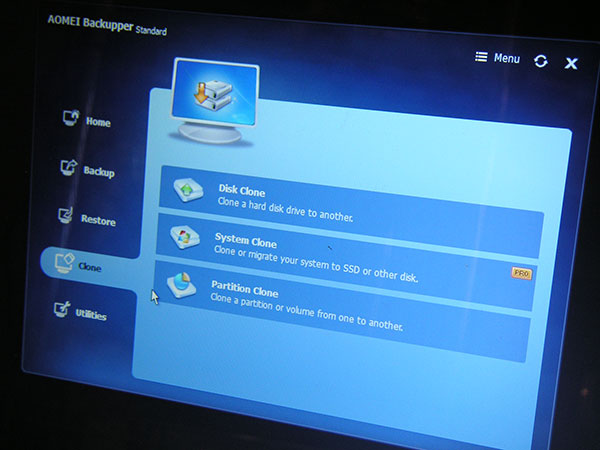
途中エラーが出ちゃうよ!って人は、GPTまわりを要チェックしてください。合わせることが肝心。

AOMEIさんが無事フィニッシュしてくれたら、SSDをセットして作業完了!

データそのままソフトそのまま全部そのままで、しかも快適SSD。完璧な修理でしょ?自画自賛。
ご利用ありがとうございました。







